Kako hitro najti in zamenjati več delovnih listov ali celoten delovni zvezek?
Če želite najti in zamenjati znak ali besedo v aktivnem delovnem listu, vam bo morda enostavno, kaj pa iskanje in zamenjava v več delovnih listih ali celotnem delovnem zvezku? Po tej vadnici boste našli trike.
Poiščite in zamenjajte več delovnih listov ali celoten delovni zvezek s priročnimi Kutools za Excel ![]()
Poiščite in zamenjajte več delovnih listov ali celotnega delovnega zvezka s funkcijo Najdi in zamenjaj
Poiščite in zamenjajte več listov
1. Pritisnite Ctrl , da izberete več listov, ki jih želite medtem najti in zamenjati. Oglejte si posnetek zaslona:

Nasvet: Drži Ctrl tipko, lahko izberete več sosednjih listov s klikom na vsak list v Zavihek lista bar; Držite Shift tipko, lahko izberete več sosednjih listov s klikom na prvi in zadnji list v Zavihek lista bara.
2. Nato pritisnite Ctrl + H Če želite odpreti Poišči in zamenjaj pogovorno okno, nato vnesite besedilo, ki ga želite zamenjati Našli kaj besedilo, besedilo pa je bilo treba zamenjati z Zamenjaj z besedilno polje. Oglejte si posnetek zaslona:

3. klik Zamenjaj vse. In prikaže se dialpg, ki vam pove, koliko zamenjav je bilo opravljenih. Oglejte si posnetek zaslona:

4. klik OK > Zapri za zapiranje pogovornih oken. Zdaj so besedila zamenjana.
Poiščite in zamenjajte v celotnem delovnem zvezku.
1. Pritisnite Ctrl + H da odprete Poišči in zamenjaj v pogovorno okno vnesite besedilo, ki ga želite zamenjati Našli kaj besedilo, besedilo pa je bilo treba zamenjati z Zamenjaj z besedilno polje. Oglejte si posnetek zaslona:
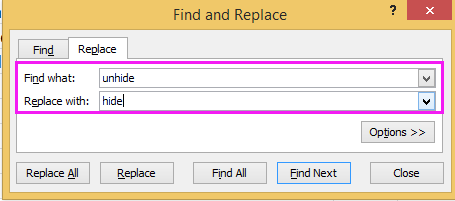
2. klik možnosti če želite razširiti pogovorno okno, nato izberite Delovni zvezek v V okviru spustni seznam. Oglejte si posnetek zaslona:
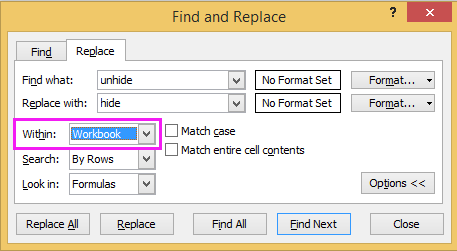
3. Kliknite Zamenjaj vse . Nato se odpre novo pogovorno okno in pokaže, koliko zamenjav je bilo opravljenih.

4. klik OK > Zapri za zapiranje dnevnikov. Nato so bila vsa besedila, ki ste jih navedli, nadomeščena v celotnem delovnem zvezku.
Poiščite in zamenjajte več delovnih listov ali celoten delovni zvezek s priročnimi Kutools za Excel
z Kutools za Excel, lahko poiščete in zamenjate besedo na listih in v celotnem delovnem zvezku z ostalo okno.
| Kutools za Excel, z več kot 300 priročne funkcije, vam olajša delo. |
po brezplačna namestitev Kutools za Excel, naredite spodaj:
1. Odprite delovni zvezek in kliknite Kutools > ostalo za prikaz ostalo , nato kliknite Poišči in zamenjaj zavihek, na katerega želite iti Poišči in zamenjaj odsek. Oglejte si posnetek zaslona:

2. V Ljubljani Poišči in zamenjaj oddelek:
(1) Izberite Zamenjaj in vnesite besedilo, ki ga želite zamenjati Našli kaj in besedilo, ki ga želite zamenjati v Zamenjaj z v polju z besedilom izberite obseg lestvice, ki ga želite najti, in v besedilu nadomestite besedilo Kjerkoli in kliknite Zamenjaj vse jih nadomestiti. Če želite samo najti besedilo v delovnih zvezkih, kliknite Poišči vse , bodo vsa besedila na seznamu. Oglejte si posnetek zaslona:

(2) Če želite najti in zamenjati izbrane liste, aktivni list, aktivni delovni zvezek ali izbor, kliknite V okviru spustnega seznama izberite lestvico, kot jo potrebujete. glej posnetke zaslona:

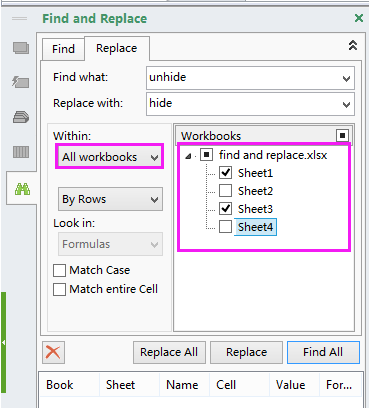
Nasvet: Če ne najdete V okviru spustni seznam in Delovni zvezki Za razširitev naprednega kliknite gumb za razširitev Poišči in zamenjaj opcije. Oglejte si spodnji posnetek zaslona:

z Kutools za ExcelJe ostalo lahko preklapljate med dvema delovnima listoma, navedete vse liste, stolpce in imena, dodate slike ali formule, ki jih običajno uporabljate, med priljubljene itd. Za več podrobnosti o podoknu za krmarjenje: kliknite tukaj.
Opomba: Privzeto so bližnjice za omogočanje Kutools ' Poišči in zamenjaj pogovorno okno je Win+W, vendar če poznate bližnjico Ctrl + F, lahko preverite nastavitev Če pritisnete Ctrl + F, uporabite Kutools za iskanje in zamenjavo in nato, ko pritisnete Ctrl + FTo Poišči in zamenjaj odpre se pogovorno okno.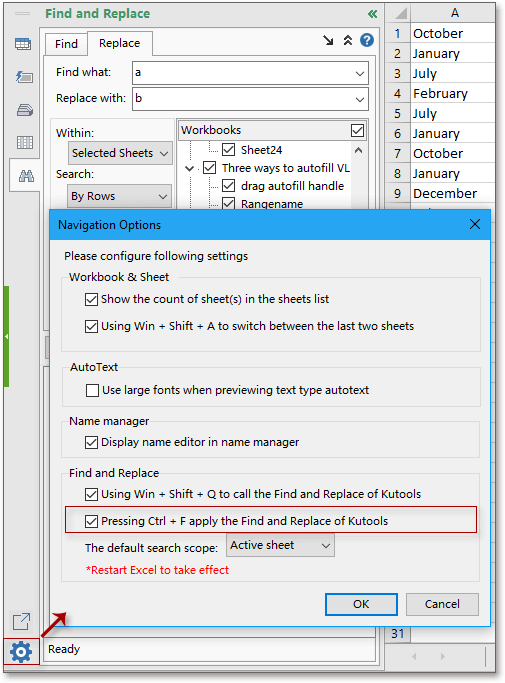
Predstavitev
Najboljša pisarniška orodja za produktivnost
Napolnite svoje Excelove spretnosti s Kutools za Excel in izkusite učinkovitost kot še nikoli prej. Kutools za Excel ponuja več kot 300 naprednih funkcij za povečanje produktivnosti in prihranek časa. Kliknite tukaj, če želite pridobiti funkcijo, ki jo najbolj potrebujete...

Kartica Office prinaša vmesnik z zavihki v Office in poenostavi vaše delo
- Omogočite urejanje in branje z zavihki v Wordu, Excelu, PowerPointu, Publisher, Access, Visio in Project.
- Odprite in ustvarite več dokumentov v novih zavihkih istega okna in ne v novih oknih.
- Poveča vašo produktivnost za 50%in vsak dan zmanjša na stotine klikov miške za vas!
